태블릿PC를 노트북처럼 사용한다, 한성컴퓨터 BK330 멀티페어링 블루투스 키보드

물리적 입력장치의 부재는 태블릿PC와 스마트폰의 가장 큰 단점중 하나라 할 수 있다. 키보드가 장착되지 않기 때문에 휴대성에서는 이득이지만 소프트 키보드 만으로는 빠르고 정확한 입력이 힘들기 때문에 컨텐츠 생산성이 현저히 떨어진다.
많은 유저들이 이런 단점을 커버하기 위해 블루투스 키보드를 구입해 사용하고 있다. 이미 시장에는 만원 이하의 저가형 제품부터 10만원을 훌쩍 넘어가는 고급형 제품들이 판매되고 있어 기능이나 디자인, 키감 등을 고려해 제품을 구입하면 된다.
이번에 리뷰를 진행 할 한성컴퓨터 BK330 멀티페어링 블루투스 키보드는 편의성을 중요하게 생각하는 유저들에게 딱 맞는 모델이다. 일반 모바일 키보드와 달리 상단에 거치대가 설치되어 있어 갤럭시 탭 S7 이나 아이패드 프로 5세대와 같은 최신 대화면 제품들을 안정적으로 거치해 사용할 수 있으며 3Way 블루투스 멀티페어링 기능을 지원해 3대의 디바이스를 연결해 활용할 수 있다.
또한 오피스 프로그램에서 자주 사용하는 Del/Home/End/PgUp/PgDn 등의 키를 측면에 배치해 사용성을 높였으며 다양한 기능키를 지원할 뿐만 아니라 원클릭 퀵 펑션 기능을 지원해 Fn키를 누르지 않고도 기능키를 사용할 수 있다.
시중에 출시된 블루투스 키보드와 비교해 어떤 장점을 가지고 있는지 무척 궁금하다. 리뷰를 통해 디자인 및 특징을 살펴보고 다양한 테스트를 통해 성능을 확인해 보도록 하자.

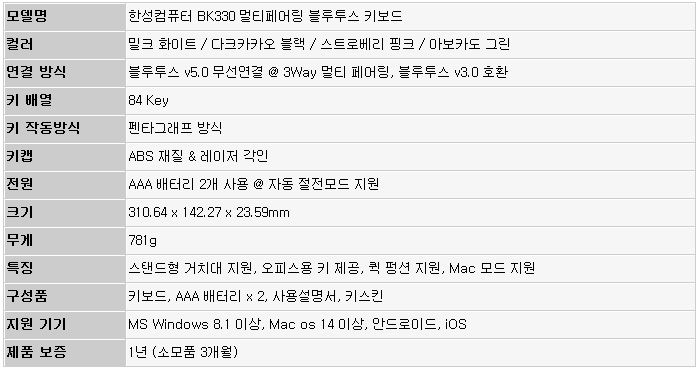
☆ 본제품은 테스트 용 기기로 실제 판매 제품과 스펙의 차이가 있을 수 있습니다.


풀KIT 의 모습으로 키보드와 사용설명서, 2개의 AAA 배터리가 제공되며 키스킨이 포함된 것을 확인할 수 있다. 또한 단색의 컬러로 출시되는 제품들과 달리 밀크 화이트, 다크카카오 블랙, 스트로베리 핑크, 아보카도 그린 등의 다양한 컬러로 출시되어 사용자의 취향대로 제품을 선택할 수 있다.

310.64 x 142.27 x 23.59mm 의 크기와 781g의 무게를 지원한다. 휴대성을 우선적으로 고려하는 경쟁 모델들과 달리 두께와 무게가 상당하기 때문에 집이나 사무실 등에 놓아두고 사용하는 것을 추천한다. @ 500g 미만의 무게를 가지고 있는 일반적인 모바일 키보드와 달리 고가의 태블릿PC를 안정적으로 거치해야 하기 때문에 무게가 800g에 육박하는 것이다. 10형 이상의 대화면 태블릿을 거치해도 키보드가 움직이지 않아 불안감 없이 사용할 수 있다.
기기의 디자인은 무척 깔끔한 것을 확인할 수 있다. 3만원 미만의 보급형 제품임에도 마감 완성도가 상당히 뛰어나며 상단에서 언급한 것과 같이 다양한 컬러로 출시되어 사용자의 취향에 따라 선택할 수 있다. (아기자기한 디자인을 선호한다면 만족하며 사용할 수 있을 것이다.)

AAA배터리 2개를 장착한 상태에서 무게를 측정한 모습으로 800g이 넘어가는 것을 확인할 수 있었다. PC용 텐키리스 키보드 만큼 묵직한 제품으로 스마트폰은 물론 대화면 태블릿PC를 안심하고 장착해 사용할 수 있다.
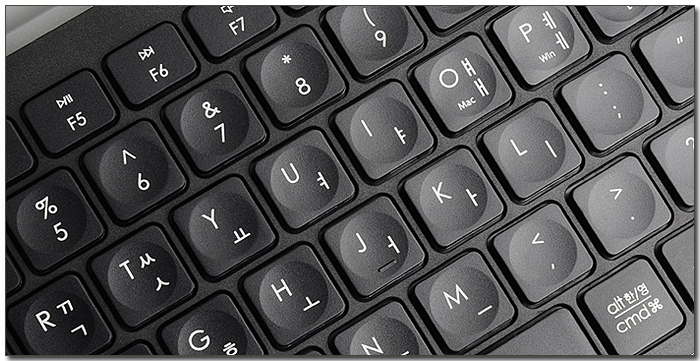

공간활용성을 높이기 위해 텐키리스 방식으로 설계 되었으며 X구조물이 없는 펜타그래프 키 스위치를 적용했다. 손쉽게 키캡을 분리할 수 있으며 키간격이 넗은 아이솔레이션 방식을 적용해 오타없는 고속 타이핑이 가능할 뿐만 아니라 손쉽게 키보드를 청소할 수 있다.


키캡의 모습으로 중앙부를 오목하게 디자인해 손가락을 자연스럽게 올려둘 수 있으며 ABS 재질을 사용했다. 폰트는 레이저 각인으로 처리해 장시간 키보드를 사용해도 폰트가 지워지지 않는 장점을 가지고 있다.


한글 입력의 특성을 감안해 좌측에 넓은 쉬프트 키를 제공하는 것을 확인할 수 있으며 방향키도 일반키와 동일한 크기로 적용되어 게임등을 즐기는데 불편이 없다. 특히 도입부에서 언급한 것과 같이 오피스 사용에 필요한 키가 좌측면에 일렬로 설치되어 편의성을 높였다. (경쟁 모델이 78키를 지원하는데 반해 이 제품은 오피스키를 추가해 84키를 지원한다.)


PC용 키보드와 달리 블루투스 연결에 최적화된 제품으로 (리시버도 제공하지 않는다.) 스마트폰이나 태블릿PC과 무선으로 연결해 사용할 수 있다. 특히 3대의 디바이스를 연결하고 사진에 보이는 전용키로 디바이스 선택이 가능해 다양한 디바이스를 사용하고 있는 유저들이 특히 편하게 사용할 수 있다.
우측 상단에는 전원 스위치와 3개의 블루투스 페어링 키가 제공되며 (키캡 컬러를 달리해 구분감을 높였다.) 배터리 상태 및 CAPS Lock, 사용 디바이스 등을 확인할 수 있는 LED가 설치되어 있다.


이 제품은 윈도우나 안드로이드 환경에 최적화된 일반적인 모바일 키보드와 달리 Mac모드 지원으로 맥북이나 아이패드에서도 사용할 수 있다. 사진과 같이 맥용 전용키가 제공되어 아이패드 등을 손쉽게 컨트롤 할 수 있다.

Fn 키에 다양한 기능키를 추가해 스마트폰이나 태블릿 PC의 밝기와 볼륨 등을 손쉽게 조정할 수 있다. 특히 도입부에서 언급한 것과 같이 Fn+ESC를 이용한 퀵 펑션 기능을 지원해 기능키 사용시 Fn키를 누를지 여부를 선택할 수 있다.

일반적인 블루투스 키보드와 달리 상단에 거치대가 설치되어 스마트폰 이나 태블릿PC를 손쉽게 거치할 수 있다. 12형 이상의 대화면 태블릿PC 장착이 가능하며 세로모드로 거치해도 키보드의 무게감 때문에 흔들림이 전혀 없었다. (테스트에 사용된 태블릿PC는 11형의 디스플레이가 장착되어 있다.)


깔끔한 디자인이 돋보이는 기기 바닥면의 모습으로 상단에 2개의 AAA배터리를 장착할 수 있는 공간이 제공되는 것을 확인할 수 있다 이 제품은 사용하지 않을 때 자동 절전모드로 진입해 배터리를 절약하는 제품으로 오랜시간 배터리 교체없이 사용할 수 있다.
또한 경사각을 형성해 편안한 타이핑이 가능하고 사방에 패드가 부착되어 미끄러짐을 방지한다. (다시한번 말씀드리지만 블루투스 연결만을 지원하는 모델로 리시버는 제공하지 않는다.)

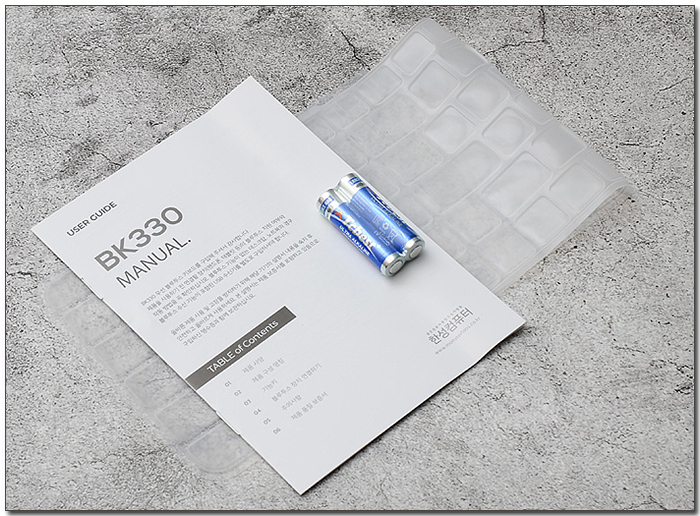
액세서리의 모습으로 키보드의 오염이나 액체유입 방지를 위해 키스킨을 제공하며 설명서와 AA배터리가 포함된 것을 확인할 수 있다.


세련된 디자인과 거치대 지원으로 편의성을 높인점이 인상적이었다. 이번에는 지원 기능을 살펴보고 다양한 테스트를 통해 성능과 키감등을 확인해 보도록 하자.

휴대성에 포커스를 맞추고 출시된 블루투스 키보드의 경우 쉽게 들고다닐 수 있지만 인체공학을 고려하지 않아 타이핑 만족감을 떨어지는 단점이 있다. 리뷰를 진행하는 BK330 은 사용성에 초점을 맞춘 모델답게 일반 블루투스 키보드와는 확연히 다른 편안한 타이핑이 가능하다.
자연스럽게 키보드에 각도가 형성되어 손목의 피로감 없이 원할한 타이핑이 가능했으며 키캡의 문자 부분이 오목하게 처리되어 자연스럽게 손을 올려둘 수 있었다. 구분감이 떨어지는 일반적인 펜타그래픽 방식의 키보드와 달리 비교적 깊은 눌림을 지원해 편하게 타이핑할 수 있었다.
특히 키 자체의 크기도 큰 편이며 키간격도 넉넉해 좁다는 느낌은 전혀 받지 않았다. 일부 모바일 블루투스 키보드의 경우 크기도 작고 키가 다닥다닥 붙어있어 답답함을 유발하는데 반해 이 제품은 데스크탑PC용 텐키리스 키보드와 비교해도 작다는 느낌이 들지 않았다.

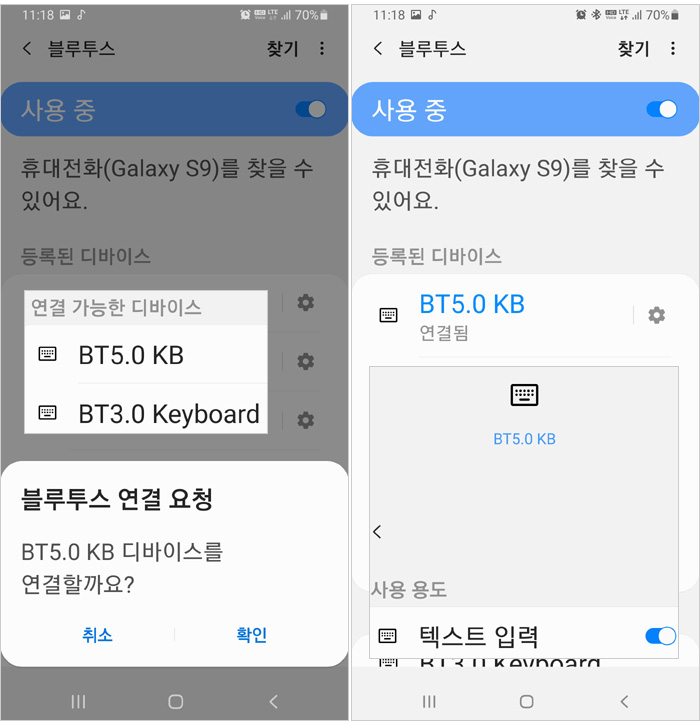
블루투스 기술을 지원해 안드로이드나 iOS 기반의 스마트폰이나 태블릿PC와 간편하게 연결할 수 있다. 상단의 사진은 안드로이드 스마트폰과 키보드를 연결하고 있는 모습으로 전원을 켜고 블루투스 키를 3초간 길게 눌러 페어링 상태를 만들어 준 후 설정에 들어가 블루투스 기기를 검색하면 BT 5.0 KB 와 BT 3.0 이 동시 검색 되는데 BT5.0 KB를 선택해 연결해 주면 된다.
이 제품은 기본적으로 블루투스 5.0을 지원하지만 호환성을 고려해 블루투스 3.0도 동시 지원한다. (경쟁 모델의 경우 블루투스 3.0 만을 지원한다.) 일반적인 디바이스는 5.0을 사용하면 되고 5.0을 지원하지 않는 구형 기기의 경우 3.0 으로 연결해 사용하기 바란다.

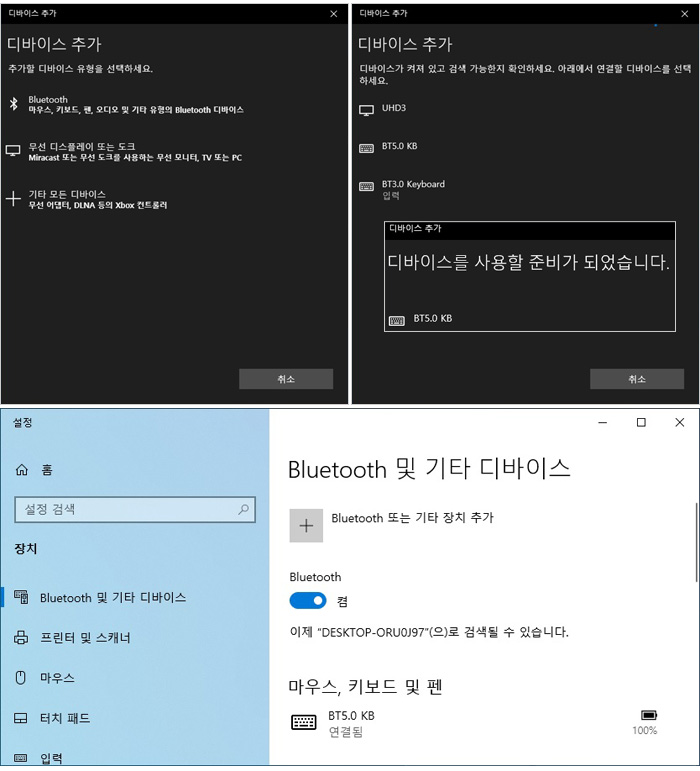
모바일 기기 뿐만 아니라 윈도우 기반의 미니PC나 올인원 PC 등에서도 유용하게 사용할 수 있다. 상단의 사진은 윈도우 OS가 탑재된 노트북에서 연결 테스트를 진행하고 있는 모습으로 원할하게 연결되는 것을 확인할 수 있었다. (배터리가 블루투스 메뉴에 표시되어 교체 시점을 손쉽게 파악할 수 있다.)

3대의 블루투스 기기를 연결하고 테스트를 진행하고 있는 모습으로 원할하게 작동되는 것을 확인할 수 있었다. 전용키를 눌러 원하는 디바이스를 선택하면 다른 디바이스는 자동으로 페어링 모드로 변하며 연결된 기기에서만 키보드를 사용할 수 있었다. (동영상을 통해 자세히 확인하기 바란다.) @ 3개의 디바이스 모두 매이저 제조사 (한성/삼성/레노버) 제품이었는데 원할하게 한/영이 변환되는 것을 확인할 수 있었다.
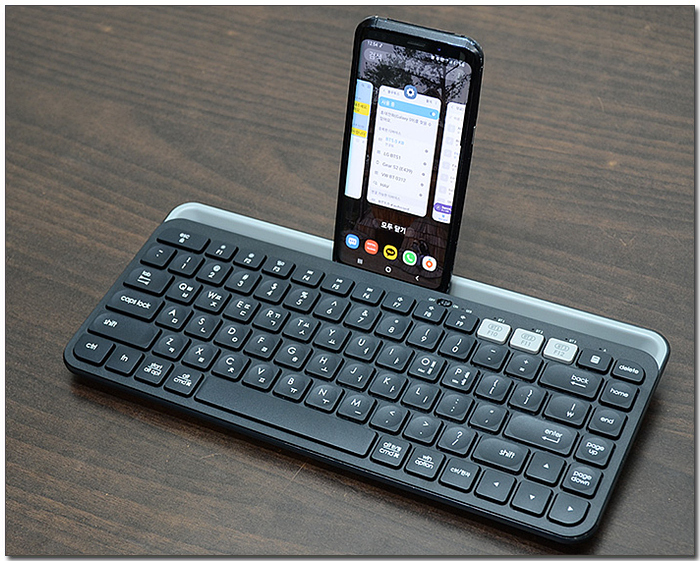
키보드 상단에는 기능키가 제공되며 윈도우 뿐만 아니라 안드로이드 디바이스 에서도 기능키 사용이 가능하다. 재생 및 볼륨설정, 밝기 설정이 가능하며 사용중인 앱도 손쉽게 확인할 수 있다. (동영상을 통해 자세히 확인하기 바란다.)

타이핑 테스트를 진행하고 있는 모습으로 거치대가 제공되어 태블릿PC를 손쉽게 세워두고 사용할 수 있었다. 각도를 제공하지 않는 일반 블루투스 키보드와 달리 상단이 살짝 들려있어 보다 편하게 타이핑 할 수 있었으며 상단에 언급한 것과 같이 키간격이 넓어 여유로운 타이핑이 가능했다.
키에서는 소음이 거의 발생하지 않아 정숙을 요하는 장소에서도 충분히 사용할 수 있을 것으로 생각되며 (특히 키스킨을 지원해 키소음을 더 줄일 수 있다.) 러버돔의 자연스러운 움직임으로 손가락에 피로감을 주지 않았다. 기계식 키보드와 같은 명확한 구분감을 기대하긴 힘들지만 깊은 눌림을 제공해 충분히 고속 타이핑이 가능하다.
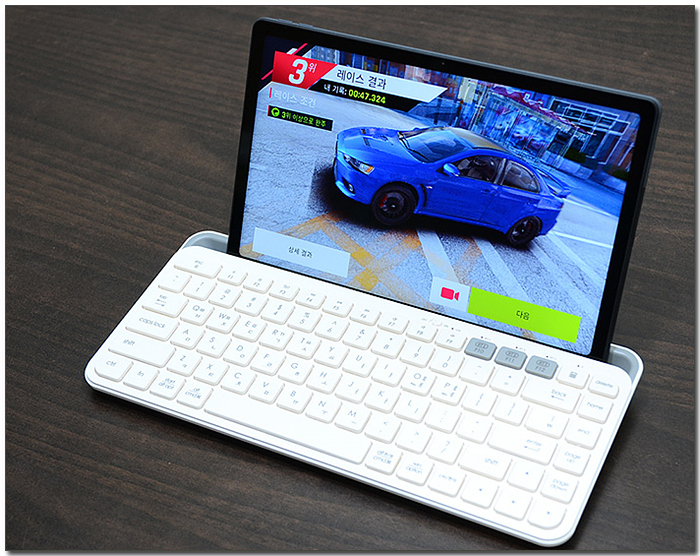
이 제품은 모바일 게임용으로도 활용할 수 있다. 최근 발표되는 많은 게임들이 컨트롤러 뿐만 아니라 키보드 사용도 가능해 유용하게 활용할 수 있다. 상단의 사진은 유저들에게 친숙한 레이싱 게임 '아스팔트 9'을 설치해 테스트를 진행하고 있는 모습으로 키보드를 사용해 게임을 플레이 할 수 있었다. (동영상을 통해 자세히 확인하기 바란다.)



부담없는 가격에 다용도로 활용할 수 있는 블루투스 키보드를 찾고 있다면 아주 좋은 선택이 될 것이다. 특히 가성비만을 앞세운 제품들과 달리 디자인도 상당히 매력적이며 다양한 기능을 지원해 스마트폰이나 태블릿PC를 사용하는 유저들이 만족스럽게 활용할 수 있을 것이다.
이 제품의 가장 큰 장점은 거치대 지원이라 할 수 있다. 스마트폰은 물론 12형 대화면 태블릿PC도 거치할 수 있어 시중에 판매되는 대부분의 모바일 디바이스와 호환되며 제품의 무게를 늘리고 거치대 내부에 부드러운 고무를 추가해 안정적으로 디바이스를 거치할 수 있었다. 집이나 사무실 등에서 스마트폰이나 태블릿PC를 노트북 처럼 사용하고 싶다면 만족스럽게 사용할 수 있을 것이다.
세련된 디자인에도 좋은 점수를 주고 싶다. 전통적인 컬러인 화이트와 블랙 뿐만 아니라 핑크와 그린 컬러도 지원해 사용자의 취향에 따라 선택할 수 있다. 마감의 완성도도 뛰어나 저가형의 느낌을 전혀 주지 않는다.
멀티페어링 지원도 큰 장점이라 할 수 있다. 하나의 디바이스 연결만 지원하는 제품들과 달리 3개의 디바이스를 연결해 놓고 필요에 따라 사용할 수 있어 스마트폰, 태블릿PC, 노트북을 모두 사용한다면 특히 편하게 사용할 수 있을 것이다.
무게에 아쉬움을 느끼는 유저들이 있을수 있겟지만 필자는 별로 아쉽지 않았다. 휴대 보다는 사용성에 초점을 맞춘 모델로 대화면 태블릿PC를 안정적으로 거치할 수 있었기 때문이다. (휴대를 중요하게 생각한다면 300g 대의 BK300을 구입하기 바란다. 이제품은 애초에 다른 컨셉으로 설계된 모델이다.)
스마트폰이나 대화면 태블릿PC를 손쉽게 거치대 타이핑 작업을 하고 싶은 유저들에게 추천한다. 거치대를 별도로 들고 다녀야 하는 대부분의 블루투스 키보드와 달리 기기를 거치해 편하게 타이핑 할 수 있을 것이다.
김원영 기자 [email protected]
[디지털 모바일 IT 전문 정보 - 노트포럼]
Copyrights ⓒ 노트포럼, 무단전재 및 재배포 금지
- 2024-04-19 13:35 제휴 리뷰 > 넉넉한 용량과 압도적 성능, ACER 프레데터 GM7000 M.2 NVMe 4TB
- 2024-04-12 17:08 제휴 리뷰 > 날렵하고 빠른 OLED노트북, 레노버 아이디어패드Slim5 16AHP9 83DD0023KR
- 2024-04-05 16:22 제휴 리뷰 > 다용도 고성능 미니PC, 레노버 아이디어센터 Mini 01IRH8 90W20048KA
- 2024-04-05 16:15 제휴 리뷰 > 가볍고 조용한 게이밍 노트북, MSI 사이보그 15 AI A1VFK
- 2024-04-05 16:10 제휴 리뷰 > 작고 가벼운데 성능은 최고, ACER 스위프트 고 14 OLED SFG14-73
Who's 노트포럼

디지털 모바일 IT 전문 정보지, 노트포럼
-
Read More

태블릿PC를 노트북처럼 사용한다, 한성컴퓨터 BK330 멀티페어링 블루투스 키보드
물리적 입력장치의 부재는 태블릿PC와 스마트폰의 가장 큰 단점중 하나라 할 수 있다. 키보드가 장착되지 않기 때문에 휴대성에서는 이득이지만 소프트 키보드 만으로는 빠르고 정확한 입력이 힘들기 때문에 컨텐츠 생산성이 현저히 떨어진다. 많은 유저... -
Read More

크리에이터와 게이머를 모두 만족시키는 노트북, 레노버 씽크북 16p 20YM0007KR
크리에이터나 유튜버, 영상편집 및 디자인 전문 작업자에 특화된 크리에이터 노트북에 대한 대중들의 관심이 점점 높아지고 있다. 게이밍 노트북 수준의 강력한 성능을 지원하면서도 휴대성까지 고려해 다양한 장소에서 작업을 해야하는 유저들을 중심으로 ... -
Read More

성능과 휴대성 모두 잡은 비즈니스 노트북, 레노버 씽크북 14 G3 ACL 21A20051KR
저전력 프로세서 기반의 슬림 노트북이나 비즈니스 노트북을 선택할 때에는 자신에게 어떤 부분이 가장 우선적으로 고려되어야 할지 고민할 필요가 있다. 퍼포먼스와 휴대성등을 모두 만족시키는 프리미엄급 제품들고 판매되고 있지만 가격이 200만원을 육... -
Read More

선명함이 남다르다, 크로스오버 325AR5 UHD 4K 리얼 AdobeRGB PREMIUM
집이나 사무실에서 사용하는 모니터를 구입할 때에는 크게 고민할 필요가 없다. 최근 출시되는 모니터의 화질이나 성능이 상향평준화 되어 가격이나 화면 크기 및 해상도 정도만 생각해 제품을 구입해도 불편없이 사용할 수 있다. 굳이 고가의 제품을 구입... -
Read More

선명하고 아름다운 고급형 5G 스마트폰, 샤오미 11 Lite 5G NE
LG의 스마트폰 시장 철수로 국내 유저들의 스마트폰 선택폭이 더 좁아졌다. 삼성과 애플 이외에는 마땅히 선택할 제품이 없기 때문에 두 브랜드 제품을 좋아하지 않는 유저들도 어쩔수 없이 제품을 구입해야 할 처지에 놓이고 말았다. 제품 제조사는 많으... -
Read More

휴대성까지 생각한 하이 퍼포먼스 게이밍 노트북, 한성컴퓨터 TFG5576XG
게이머에게 가장 중요한 것은 퍼포먼스라 할 수 있다. 다른 조건을 모두 만족시켜도 성능이 떨어지면 최신 게임을 상위 옵션에서 즐길 수 없기 때문에 게임을 즐기는 유저들이라면 가장 먼저 스펙을 확인한 후 노트북을 구입해야 한다. 성능 다음으로 중... -
Read More

업무효율성을 높일 수 있는 HOT 아이템, DELL C1422H 포터블 모니터
여러대의 모니터나 고해상도의 대화면 모니터를 자유롭게 연결해 사용할 수 있는 집이나 사무실의 PC환경과 달리 외부에서는 대화면 디스플레이나 멀티 디스플레이 사용이 불가능에 가깝다. 일반 모니터는 크고 무거울 뿐만 아니라 전원도 별도로 공급해야 ... -
Read More

저음이 매력적인 가성비 블루투스 헤드폰, JBL T510BT
몇 년전만 해도 헤드폰을 출시하는 브랜드가 많지 않아 제품을 선택할 때 고민할 필요가 없었다. 선호하는 브랜드와 투자할 수 있는 비용, 원하는 음색 정도만 생각하면 빠르게 제품이 압축되었기 때문이다. 하지만 블루투스 헤드폰이 대중화 되고 게이밍... -
Read More

다용도로 활용할 수 있는 가성비 모니터, DELL SE2422H
일반 가정용이나 사무용 모니터를 선택할 때 우선적으로 고려하는 것은 화질과 경제성이다. 엄청난 화질을 요구하는 것은 아니지만 일정수준 이상의 화질을 지원해야 다양한 작업용으로 불편없이 사용할 수 있다. 전문가용 모니터는 아니기 때문에 저렴한... -
Read More

게임 몰입감의 극대화, 한성컴퓨터 TFG34Q16WG HDR1000 로컬디밍 커브드 165 게이밍
FPS 게임을 즐기는 유저들은 주사율과 응답속도를 중요하게 생각하는데 반해 스포츠나 레이싱 게임을 즐기는 유저는 화면 비율을 우선적으로 고려한다. 만약 FPS 게임과 스포츠 & 레이싱 게임을 모두 즐긴다면 두가지 모두를 고려해야 한다. 쉽게 예... -
Read More

팔방미인 크리에이터 노트북, DELL 인스피론 15 7510 WH04KR
크리에이터는 노트북을 구입하고자 한다면 퍼포먼스와 휴대성을 모두 고려해야 한다. 일반적으로 크리에이터 노트북은 4K 영상편집이나 원본 사진의 편집 및 디자인 작업용으로 사용되기 때문에 고성능 프로세서와 외장 그래픽, 대용량 메모리 탑재는 필수... -
Read More

가성비에 특화된 144Hz 게이밍 노트북, MSI Sword GF66 A11UC
가성비에 특화된 게이밍 노트북을 구입하고 싶다면 CPU 와 GPU를 최우선으로 고려해야 한다. 성능을 결정하는 가장 중요한 부품들이기 때문이다. 시중에는 고성능 부품을 사용하지만 고급기능이나 기술을 줄여 가격을 낮춘 제품들이 많기 때문에 선택에 어...



 크리에이터와 게이머를 모두 만족시키는 노트북, 레노버 씽크북 1...
크리에이터와 게이머를 모두 만족시키는 노트북, 레노버 씽크북 1...











